Die 1 Klick Lücke ist doch nicht geschlossen


Ich möchte euch den Weg aufzeigen wie ihr, trotz " Sicherheitsupdate ", ohne Goldcard ein anderes Rom ein zu spielen und Root zu werden könnt ( das ist auch auf den Orginal Rom möglich)
Dazu benötigt ihr :
- Den Recovery Flasher Download
- SU und SuperUser.apk Download
- ADB : Ist in der SDK enthalten und hier zu bekommen : Download
- Ein beliebiges Rom z.B. CyanogenMod v4.0.4 , eine auswahl von verschiedenen Rom´s bekommt ihr hier
So bin ich dabei vorgegangen:
1. Die benötigten Programmme runter laden
2. Die SDK Installieren, wenn ihr nur Root mit eurem Orginal Rom werden wollt überspringt ihr die nächsten schritte und macht ab Schritt 12 weiter
3. Die SD Karte sichern und vorbereiten ( eine guten Anleitung gibt es im Wiki ), dann die Daten wieder auf die SD Karte zurück speichern.
4. Den Recovery Flasher auf dem Handy installieren und starten
Dazu benötigt ihr entweder einen Apps Installer oder gebt den Link direkt in eurem Handy Browser ein. Unter Einstellungen, Anwendungen sollte " Unbekannte Quellen " aktiviert sein.

Jetzt klick ihr auf "Flash Cyanogen Recovery 1.4"
5. jetzt hängt ihr euer G1 an den Computer und kopiert das Rom in das Hauptverzeichnis der Speicherkarte
6. Das Handy wieder von PC trennen und ausschalten.
7. Jetzt mit dem Home und Ausschalt Button neu starten.
Folgendes sollte dann auf dem Handy zu sehen sein :
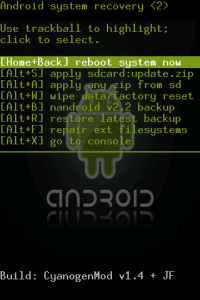
8. "nandroid v2.2 Backup" auswählen damit mit ihr die Änderungen rückgängig machen könnt. Euer G1 ist nun eine Weile am Werkeln.
9. "apply any zip from sd" auswählen und dann das Rom nutzen das ihr haben wollt.
10. Wenn das Handy damit fertig ist " reboot system now " auswählen, für diesen ersten Start benötigt das Handy eine Weile ( ca. 10 Minuten )
11. So, das neue Rom habt ihr schonmal aber noch keine Root rechte. Also das Handy wieder auschalten.
12. Nun kommt ADB ins Spiel. Startet euer G1 mit dem Home und Ausschaltbutton neu. Wenn ihr dann nicht das Bild vom Android system recovery seht ist das kein Problem die nächsten schritte haben bei mir trotzdem geklappt.
13. Die SU datei und SuperUser.apk in das Verzeichnis entpacken in dem ADB liegt
14. Das Handy an über das USB Kabel an den PC hängen. Euere Rechner sollte nun ein neues Gerät erkennen. Die Treiber Installiert ihr Manuell, die nötigen Dateien liegen der SDK bei und sind im USB_driver Verzeichnis.
15. Öffnet mit cmd ein Konsole und wechselt mit cd in das Verzeichnis in dem ADB liegt.
16. gebt " ADB devices " ein, nun müsste euer Handy angezeigt werden.
17. Gebt folgende Befehle in die Konsole ein :
- adb shell mount /system
- adb push su /system/bin/
- adb shell chmod 4755 /system/bin/su
- adb push Superuser.apk /system/app/
- adb shell reboot
18. Nach dem starten seit ihr fast Fertig. Geht, auf dem Handy, in Einstellungen, Anwendungen,Entwicklung und aktiviert USB-Debugging
19. Jetzt seit ihr Root auf eurem G1 und werdet bei jeder Anwendung die Root recht benötigt gefragt ob ihr es erlaubt.
So, ich hoffe die Anleitung ist verständlich und ihr könnt etwas damit anfangen.
Ich habe in meinem G1 eine 8 Gb Class 2 Karte und alle Apps auf der Karte, alle Cache auf der Karte und eine Swap Partition. Ich finde die Geschwindigkeit völlig in Ordnung.
Der Energie bedarf ist auch ok, ich habe jetzt Abends statt 62 % noch 57 % Akkuladung.
Joachim
Nachtrag:
Alles ab Schritt 12 müßt ihr bei jedem Update des Roms durchführen







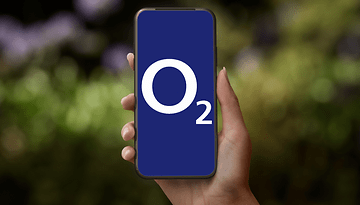











funzt die methode noch immer? denn das sieht wirklich einfach aus!
edit: ok, nur bis 1.5 offenbar.
außerdem verstehe ich punkt 15-17 auch nicht kannst du das bitte in einem video erklären.
geht bei mir leider nicht. Bei punkt 14 wird mein handy nicht erkannt. kann mir einer helfen.
lg
tobi
Warum ist deine Anleitung eigentlich noch nicht in der Wiki?
;-)
Na ganz klar, weil ich eine faule Socke bin ;(
Aber hast recht ich versuche es die Tage nochmal.
Joachim